Зміст

Найчастіше при виявленні активності, схожої на вірусну, антивірус відправляє підозрілі файли в карантин. Але далеко не кожен користувач знає, де це місце розташоване, і що воно з себе представляє.
Карантин – це певна захищена директорія на жорсткому диску, куди антивірус переносить вірусні і підозрілі файли, і вони там зберігаються в зашифрованому вигляді, не представляючи небезпеки для системи. Якщо відбулося переміщення файлу в карантин, помилково позначеного антивірусом як підозрілий, то є можливість відновити його на колишньому місці. Давайте з'ясуємо, де розташований карантин в антивірусі Аваст.
Розташування карантину у файловій системі Windows
У фізичному вигляді в антивірусі Аваст карантин розташований за адресою «C:\Users\All Users \ AVAST Software \ Avast \ chest\"» Але від цього знання толк невеликий, так як було сказано вище, файли там розташовуються в зашифрованому вигляді, і просто так витягти їх не вийде. У популярному файловому менеджері Total Commander вони представлені, як показано нижче.
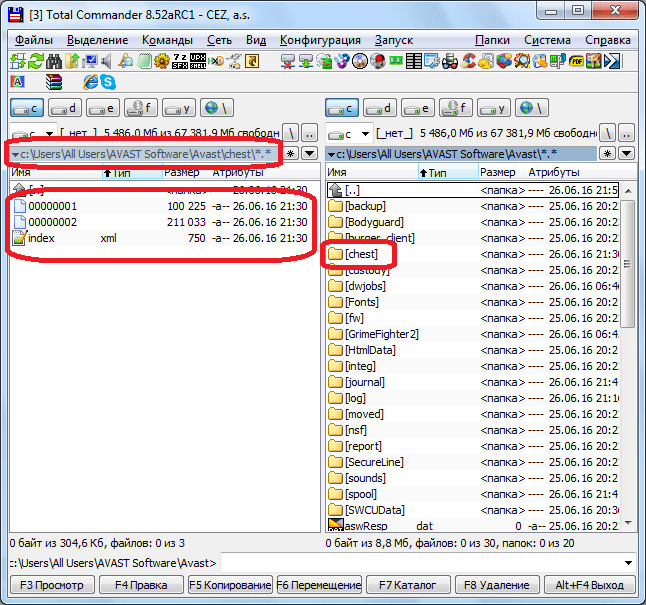
Карантин в інтерфейсі антивіруса Аваст
Для придбання можливості зробити якісь дії з файлами, розташованими в карантині, потрібно увійти в нього через користувальницький інтерфейс антивіруса Аваст.
- Щоб через користувальницький інтерфейс Avast потрапити в карантин, зі стартового вікна програми переходимо в розділ сканування.
- Потім натискаємо по пункту «сканування на віруси».
- У самому низу вікна бачимо напис «Карантин». Переходимо по ній.
- Перед нами відкривається карантин антивіруса Аваст.
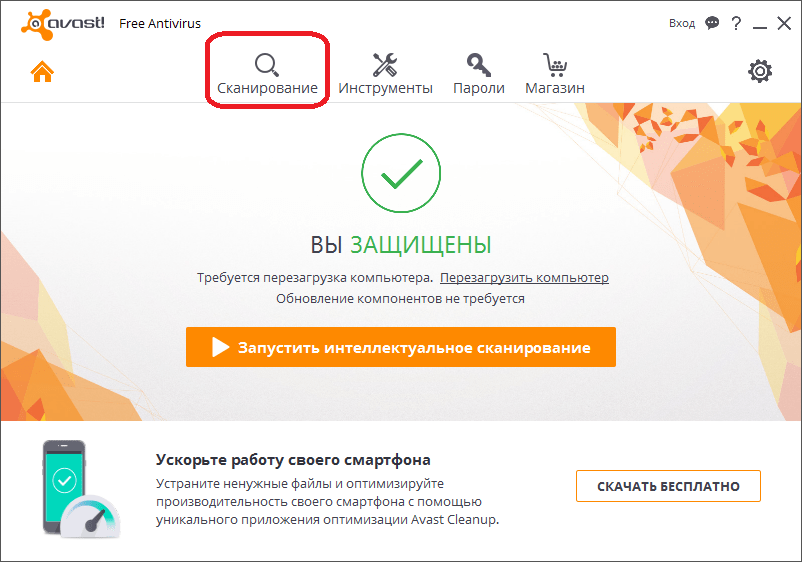
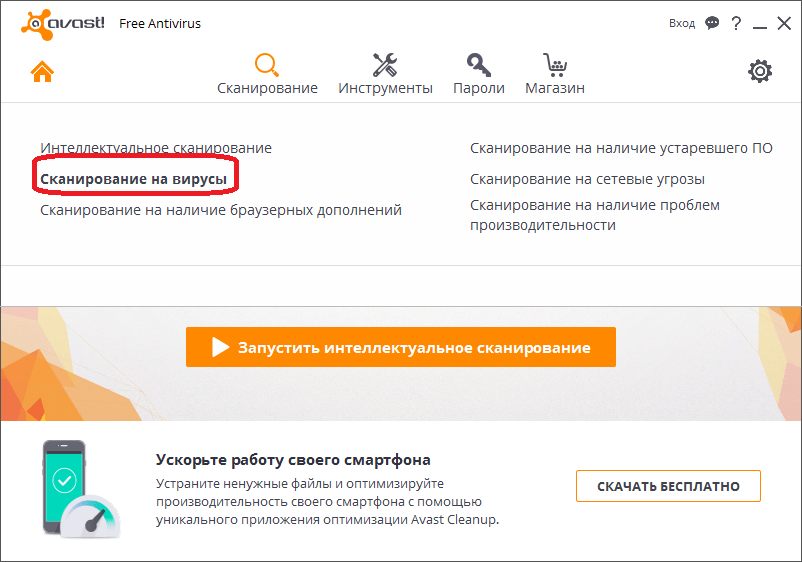

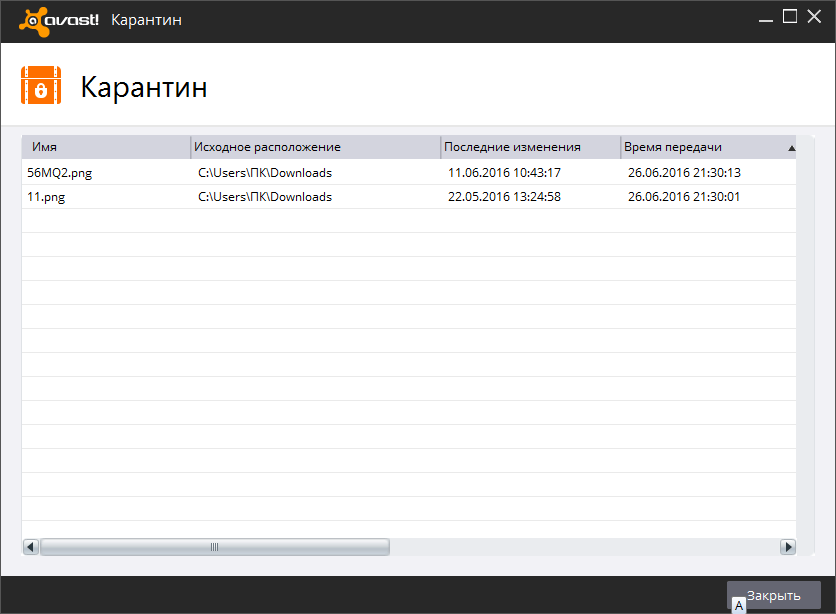
З файлами, розташованими в ньому, ми можемо виробляти різні дії: відновити їх на колишньому місці, остаточно видалити з комп'ютера, передати в лабораторію Аваст, додати в виключення сканера на віруси, просканувати їх ще раз, додати в карантин інші файли вручну.
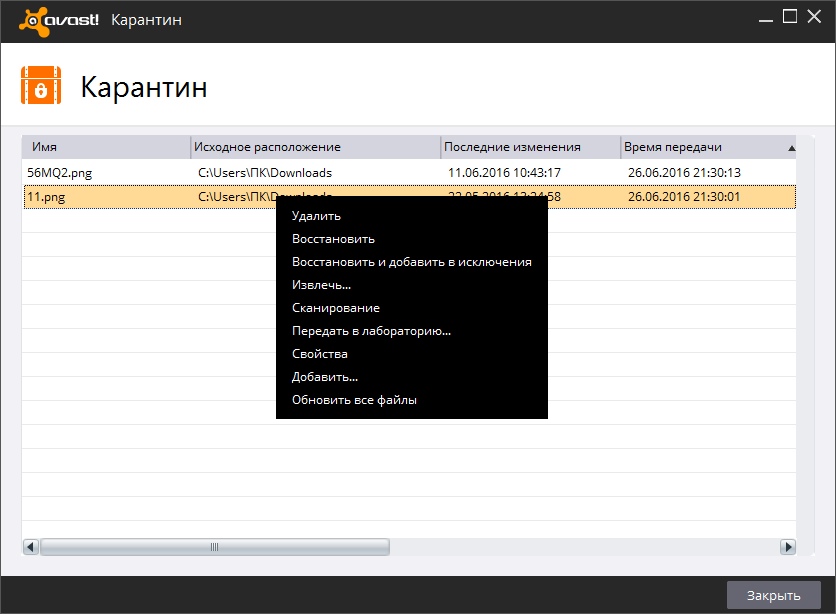
Як бачимо, знаючи шлях до карантину через інтерфейс антивіруса Аваст, потрапити в нього досить просто. Але тим людям, які не знають його місця розташування, доведеться витратити чимало часу, щоб відшукати шлях самостійно.

